Virt Viewer bruges til at få adgang til virtuelle KVM-maskiner ved hjælp af SPICE remote desktop-protokollen. Det er et alternativ til VMware Remote Console (VMRC) til KVM-virtualiseringsløsninger som Proxmox. Virt Viewer har mange avancerede funktioner som VMware Remote Console (VMRC).
Virt Viewer giver dig mulighed for at:
- Opret forbindelse til virtuelle KVM-maskiner via SPICE remote desktop-protokollen
- Juster automatisk skærmopløsningen på de virtuelle KVM-maskiner
- Brug flere skærme til de virtuelle KVM-maskiner
- Pas igennem USB-enheder fra din computer til de virtuelle KVM-maskiner
- Del mapper fra din computer til de virtuelle KVM-maskiner
I denne artikel vil jeg vise dig, hvordan du installerer Virt Viewer på nogle af de mest populære Linux-distributioner. Så lad os komme i gang!
Installation af Virt Viewer på Ubuntu 20.04 LTS
Virt Viewer er tilgængelig i det officielle pakkeopbevaringssted for Ubuntu 20.04 LTS. Så det er let at installere.
Opdater først APT-pakkeopbevaringscachen med følgende kommando:
$ sudo apt opdatering
APT-pakkeopbevaringscachen skal opdateres.
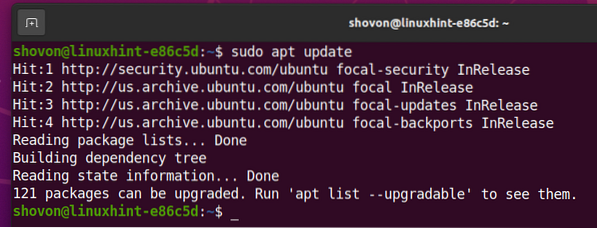
Sådan installeres Virt Viewer på Ubuntu 20.04 LTS, kør følgende kommando:
$ sudo apt install virt-viewer --no-install-anbefaler - no-install-foreslår
For at bekræfte installationen skal du trykke på Y og derefter trykke på
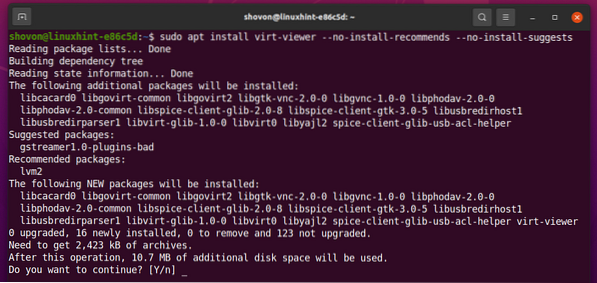
Virt Viewer installeres. Det kan tage et par sekunder at gennemføre.
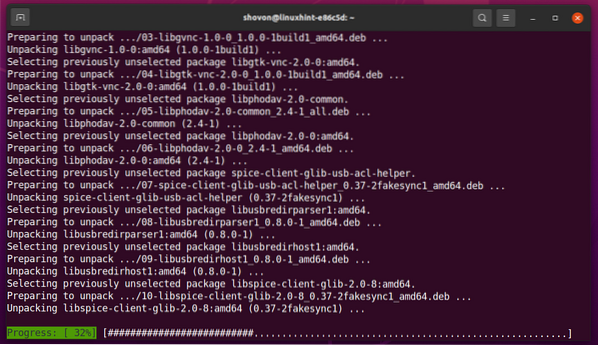
På dette tidspunkt skal Virt Viewer installeres.
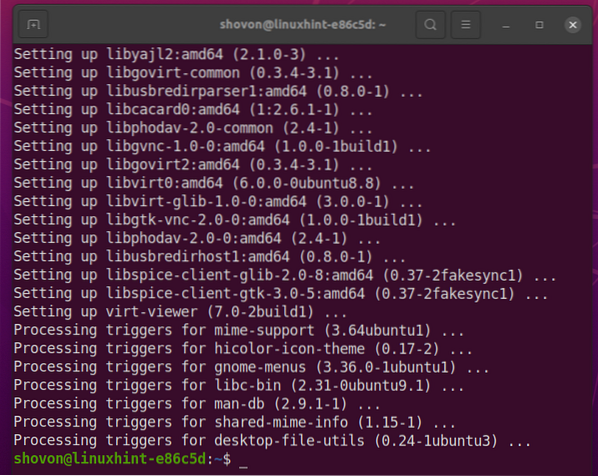
Installation af Virt Viewer på Debian 10
Virt Viewer er tilgængelig i det officielle pakkeopbevaringssted for Debian 10. Så det er let at installere.
Opdater først APT-pakkeopbevaringscachen med følgende kommando:
$ sudo apt opdatering
APT-pakkeopbevaringscachen skal opdateres.
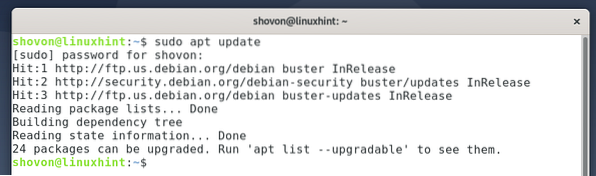
For at installere Virt Viewer på Debian 10 skal du køre følgende kommando:
$ sudo apt install virt-viewer --no-install-anbefaler - no-install-foreslår
For at bekræfte installationen skal du trykke på Y og derefter trykke på <Gå ind>.
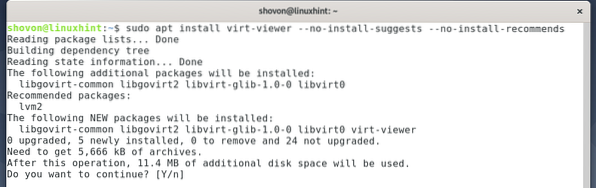
Virt Viewer installeres. Det kan tage et par sekunder at gennemføre.
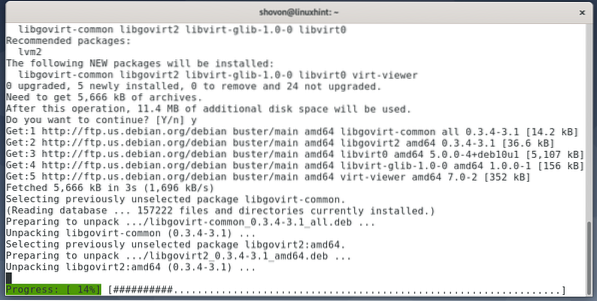
På dette tidspunkt skal Virt Viewer installeres.
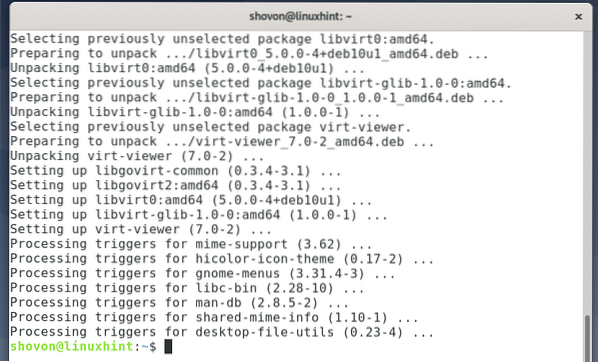
Installation af Virt Viewer på Linux Mint 20
Virt Viewer er tilgængelig i det officielle pakkeopbevaringssted for Linux Mint 20. Så det er let at installere.
Opdater først APT-pakkeopbevaringscachen med følgende kommando:
$ sudo apt opdatering
APT-pakkeopbevaringscachen skal opdateres.
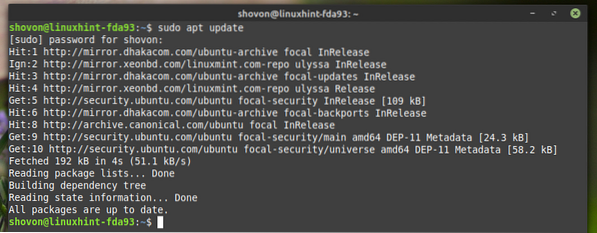
For at installere Virt Viewer på Linux Mint 20 skal du køre følgende kommando:
$ sudo apt install virt-viewer
Tryk på for at bekræfte installationen Y og tryk derefter på <Gå ind>.
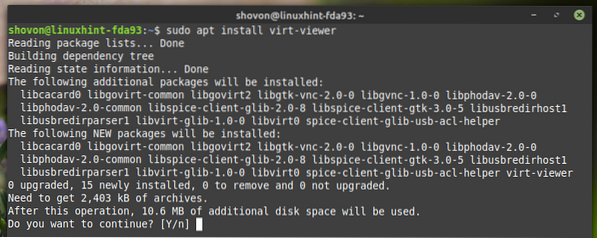
Virt Viewer installeres. Det kan tage et par sekunder at gennemføre.
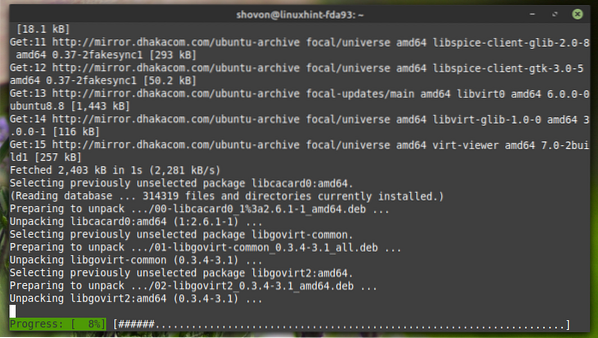
På dette tidspunkt skal Virt Viewer installeres.
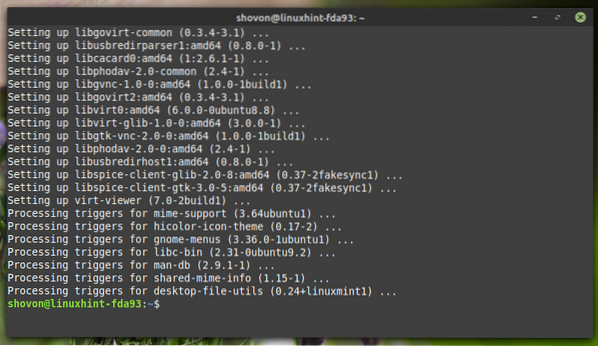
Installation af Virt Viewer på CentOS / RHEL 8
Virt Viewer er tilgængelig i det officielle pakkeopbevaringssted for CentOS / RHEL 8. Så det er let at installere.
Opdater først DNF-pakkeopbevaringscachen med følgende kommando:
$ sudo dnf makecache
DNF-pakkeopbevaringscachen skal opdateres.
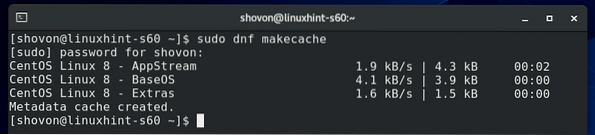
For at installere Virt Viewer på CentOS / RHEL 8 skal du køre følgende kommando:
$ sudo dnf installer virt-viewer
Tryk på for at bekræfte installationen Y og tryk derefter på <Gå ind>.
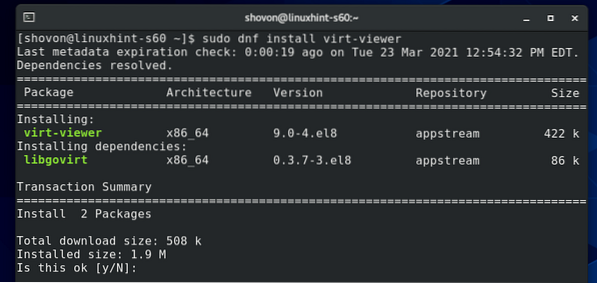
Virt Viewer skal installeres.
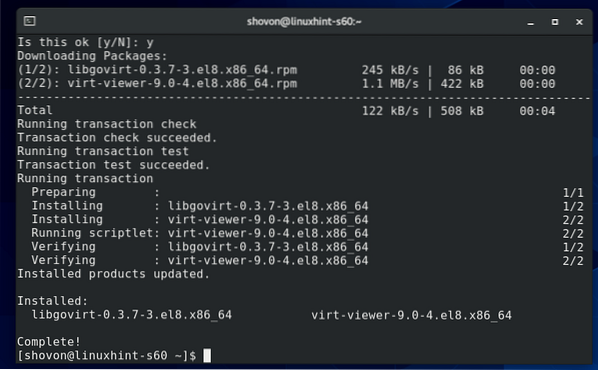
Installation af Virt Viewer på Fedora 33 og Fedora 34
Virt Viewer er tilgængelig i det officielle pakkeopbevaringssted for Fedora 33 og Fedora 34. Så det er let at installere.
Opdater først DNF-pakkeopbevaringscachen med følgende kommando:
$ sudo dnf makecache
DNF-pakkeopbevaringscachen skal opdateres.
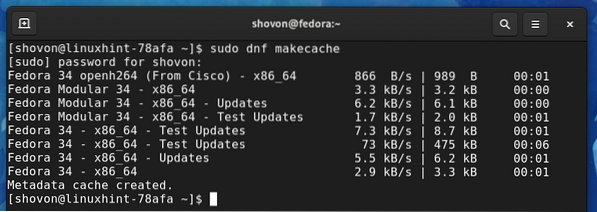
For at installere Virt Viewer på Fedora 33 eller Fedora 34 skal du køre følgende kommando:
$ sudo dnf installer virt-viewer
Tryk på for at bekræfte installationen Y og tryk derefter på <Gå ind>.
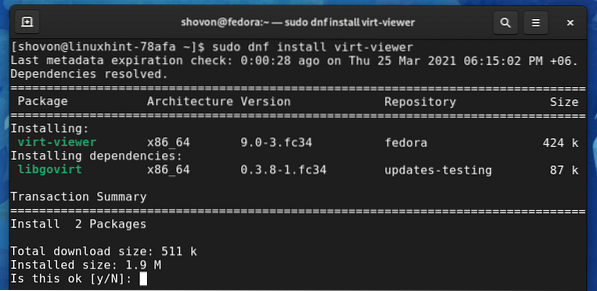
Virt Viewer skal installeres.
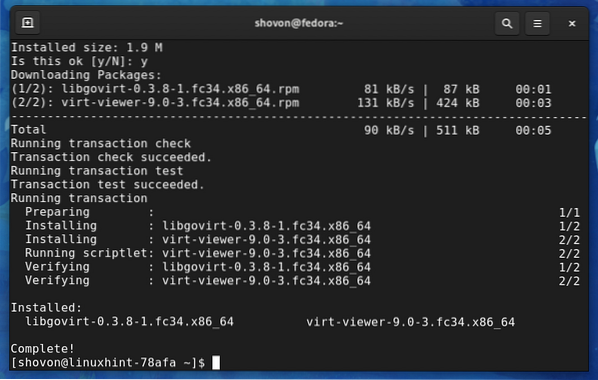
Installation af Virt Viewer på Arch Linux
Virt Viewer er tilgængelig i det officielle pakkelager fra Arch Linux. Så det er let at installere.
Opdater først Pacman-pakkeopbevaringscachen med følgende kommando:
$ sudo pacman -Sy
Pacman-pakkeopbevaringscachen skal opdateres.
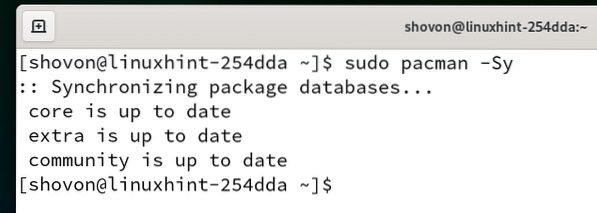
For at installere Virt Viewer på Arch Linux skal du køre følgende kommando:
$ sudo pacman -S virt-viewer
Tryk på for at bekræfte installationen Y og tryk derefter på <Gå ind>.
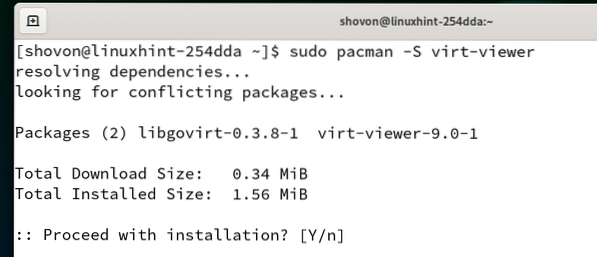
Virt Viewer skal installeres.
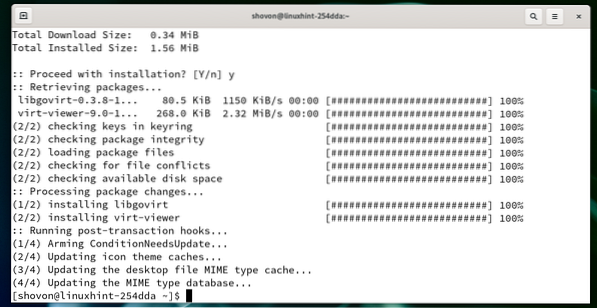
Installation af Virt Viewer på Manjaro 21
Virt Viewer er tilgængelig i det officielle pakkeopbevaringssted for Manjaro 21. Så det er let at installere.
Opdater først Pacman-pakkeopbevaringscachen med følgende kommando:
$ sudo pacman -Sy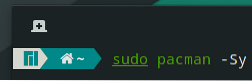
Pacman-pakkeopbevaringscachen skal opdateres.
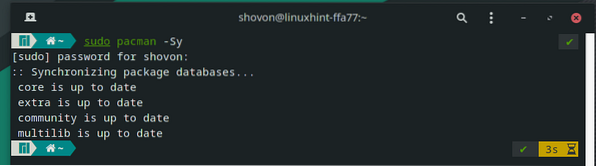
For at installere Virt Viewer på Manjaro skal du køre følgende kommando:
$ sudo pacman -S virt-viewer
Tryk på for at bekræfte installationen Y og tryk derefter på <Gå ind>.
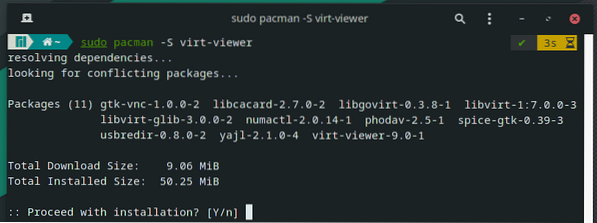
Virt Viewer installeres. Det kan tage et par sekunder at gennemføre.
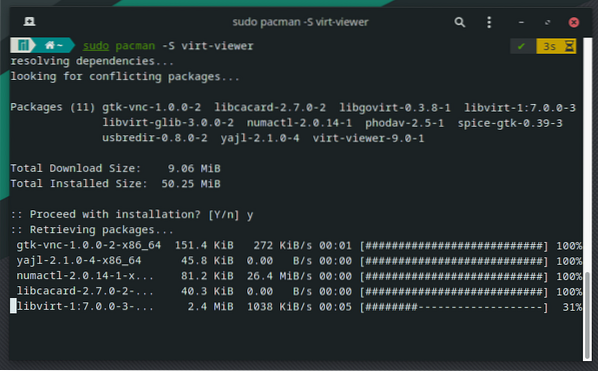
Virt Viewer skal installeres.
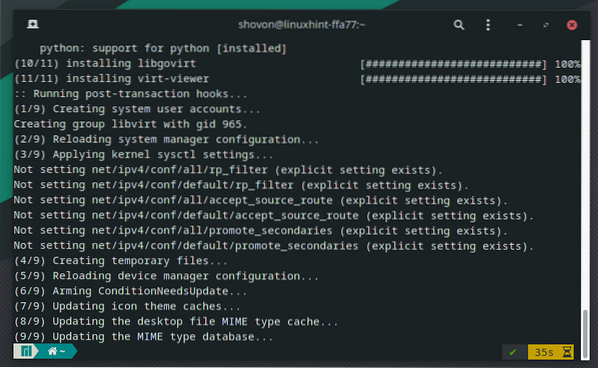
Brug af Virt Viewer til at oprette forbindelse til Proxmox virtuelle maskiner
I dette afsnit vil jeg vise dig, hvordan du bruger Virt Viewer til at oprette forbindelse til en Proxmox VE virtuel maskine.
Som du kan se på skærmbilledet nedenfor, har jeg oprettet en Proxmox virtuel maskine s02.
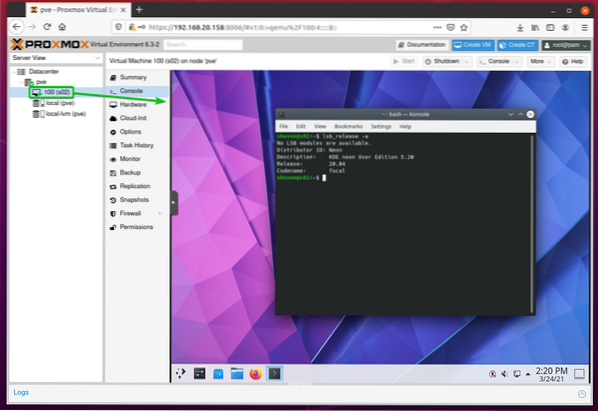
For at få adgang til den virtuelle Proxmox-maskine s02 med Virt Viewer, sørg for, at Display hardware af den virtuelle maskine er indstillet til Krydderi (qxl), som markeret i skærmbilledet nedenfor.
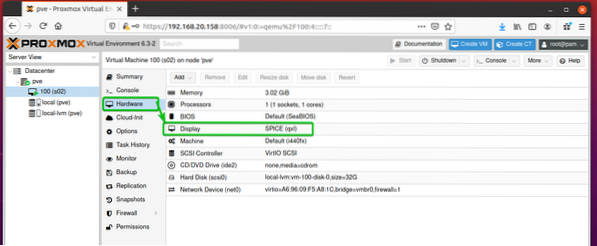
For at få adgang til den virtuelle Proxmox-maskine s02 med Virt Viewer skal du klikke på Konsol> SPICE, som markeret i skærmbilledet nedenfor.
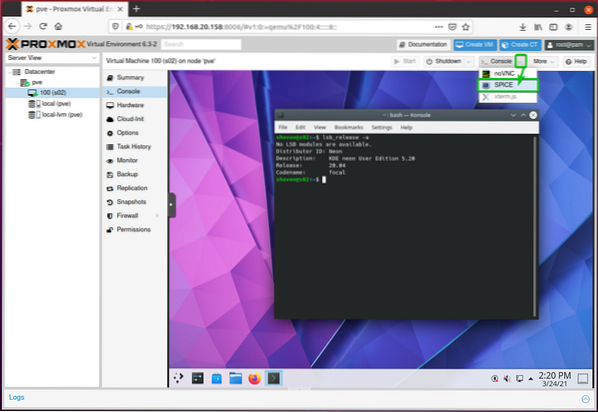
Vælg Åben med, Sørg for at Fjernbetjening er valgt i rullemenuen, og klik på Okay, som markeret i skærmbilledet nedenfor.
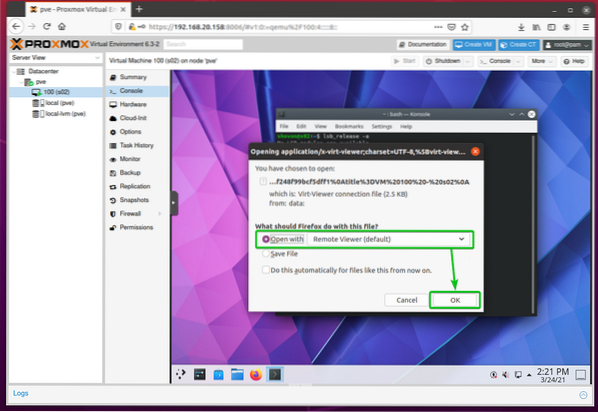
Den virtuelle Proxmox-maskine s02 skal åbnes med Virt Viewer, som du kan se på skærmbilledet nedenfor.
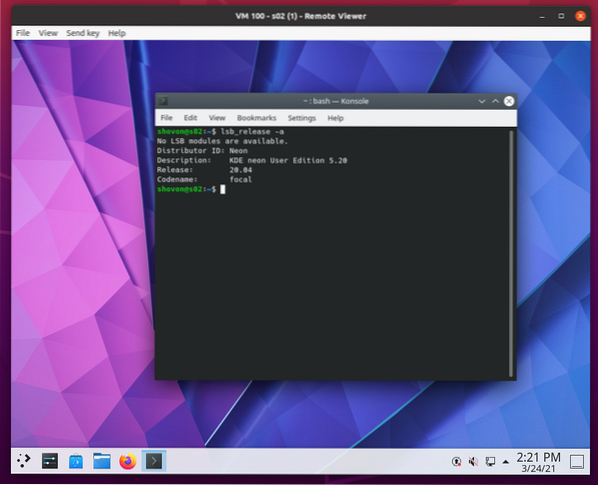
Konklusion
I denne artikel har jeg vist dig, hvordan du installerer Virt Viewer på Ubuntu 20.04 LTS, Debian 10, Linux Mint 20, CentOS / RHEL 8, Fedora 33, Fedora 34, Arch Linux og Manjaro 21. Jeg har også vist dig, hvordan du får adgang til en virtuel Promox VE-maskine med Virt Viewer.
 Phenquestions
Phenquestions


